如何使用二維碼登入 Outlook
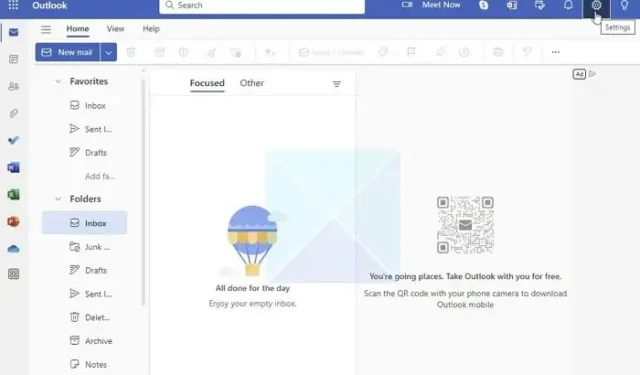
這篇文章主要介紹如何輕鬆使用 QR 碼登入 Outlook。我們將引導您產生 QR 碼、使用 Microsoft Authenticator 應用掃描它, 並輕鬆存取您的 Outlook 帳戶。無論您是經驗豐富的技術專家還是新手用戶,本指南都將幫助您採用這種方便且完全安全的登入方法,這對於任何用戶來說都是必需的。那麼,讓我們開始了解更多詳細資訊。
如何產生 Outlook 二維碼
在這裡,我們將學習如何產生 Outlook 二維碼。確保您遵循以下所有說明。
- 要產生 Outlook 二維碼,請造訪官方網站此處並登入您的收件匣。
- 點選 Outlook 登入頁面右上角的設定齒輪。
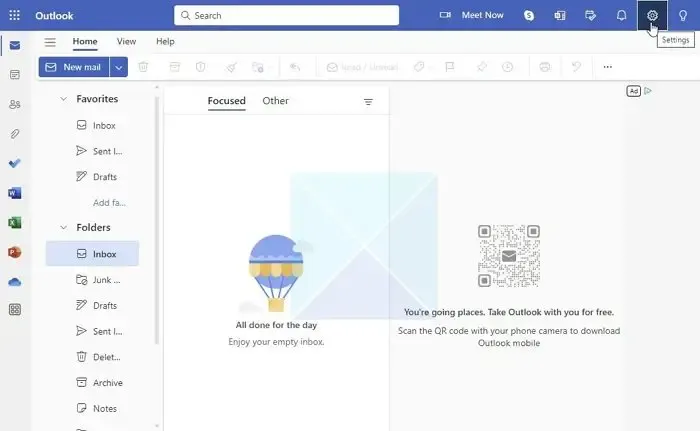
- 現在,導覽至常規 > 行動裝置。
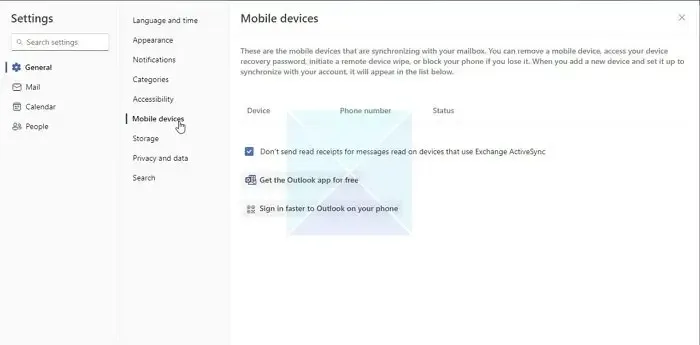
- 現在點選在手機上更快登入 Outlook按鈕。
- 螢幕上將開啟一個帶有二維碼的彈出視窗。
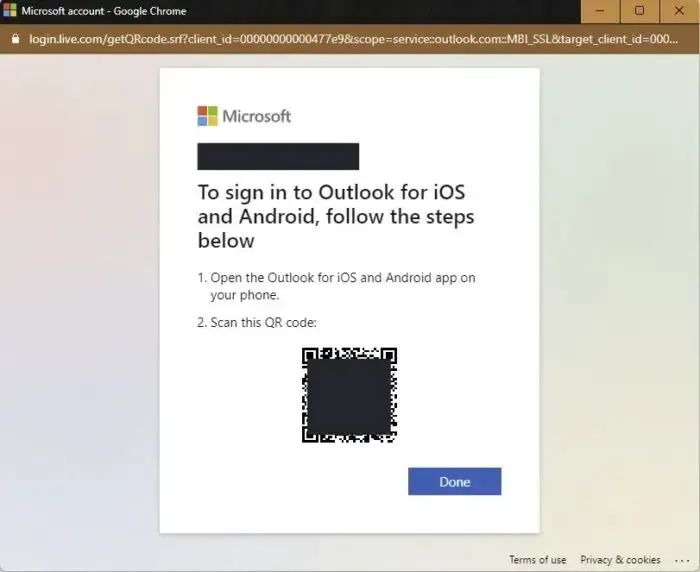
您可以透過安全掃描此二維碼快速登入行動設備,而無需手動輸入使用者名稱和密碼。讓我們在文章的下一部分中查看詳細資訊。
如何使用二維碼登入 Outlook Mobile App
由於我們已經在本文的前一部分產生了 Outlook 二維碼,您現在可以在您的 Outlook 帳戶上登入手機,無需手動輸入密碼。讓我們按照使用二維碼登入 Outlook 的流程進行操作。
- 根據您的裝置在 Android 或 iOS 上開啟 Outlook 應用程式。
- 現在選擇掃描二維碼選項。
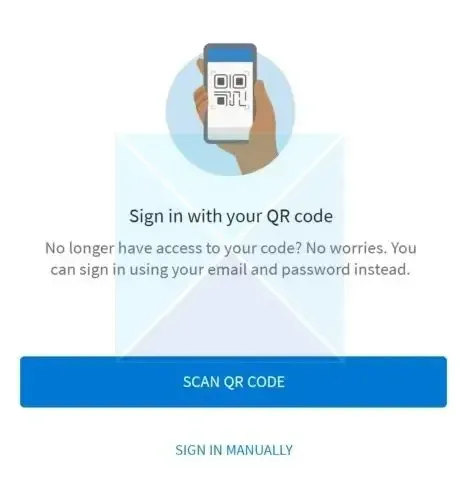
- 點選掃描二維碼,然後掃描桌面螢幕上的代碼。
- 現在,它將開啟掃描二維碼部分,如下圖所示。
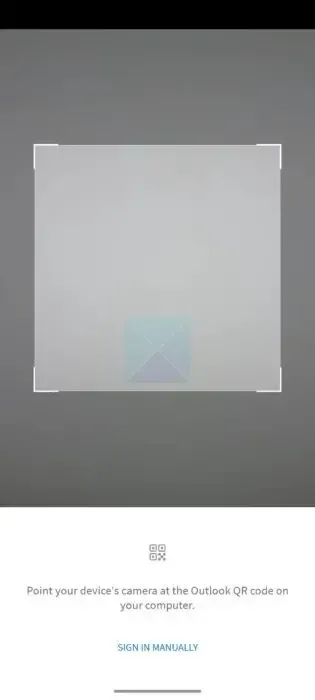
- 現在,掃描桌面螢幕上彈出視窗中開啟的二維碼。
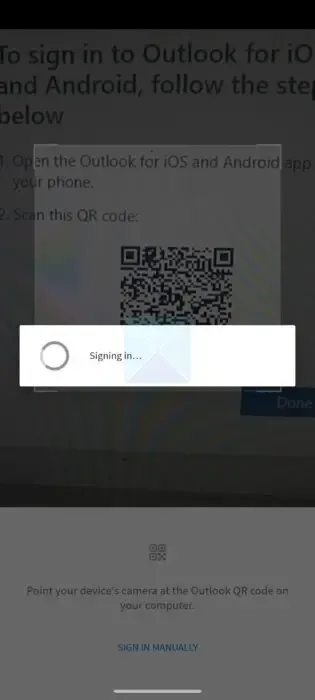
二維碼登入始終是一種方便、快速且安全的方法,它消除了手動輸入密碼的麻煩,並為您的登入程序提供了額外的安全層,因為它可以防止您的密碼被駭客竊取。
結論
在這篇文章中,我們討論如何快速產生 Outlook 二維碼並使用桌面 Outlook 中產生的二維碼登入 Outlook 行動應用程式。希望這篇文章對您來說內容豐富且有價值。如果您有任何疑問,請在評論區詢問我們,我們將為您解答。謝謝。
桌面端可以使用二維碼登入Outlook嗎?
許多人想知道是否可以使用二維碼登入桌面上的 Outlook。不幸的是,到目前為止,桌面登入還沒有這樣的二維碼登入功能。未來,用戶可能會使用Outlook行動版二維碼登入桌面版Outlook,但Outlook官方尚未發布此類公告。
您可以在 Excel 中建立二維碼嗎?
透過使用 Excel 中的 IMAGE 函數,您可以產生用於各種目的的二維碼,例如促銷、活動、網站等。這是與受眾分享訊息的簡單有效的方式。



發佈留言